The following script can be used to specify the URLs and host names of an Exchange 2016 server:
#Hostname for Exchange Webservices, OWA, Outlook Anywhere, Active Sync: $OutlookHostname = "outlook.frankysweb.de" #Hostname for Autodiscover: $AutodiscoverHostname = "autodiscover.frankysweb.de" #OWA $owa = "https://" + "$OutlookHostname" + "/owa" write-host "OWA URL:" $owa Get-OwaVirtualDirectory -Server $env:computername | Set-OwaVirtualDirectory -internalurl $owa -externalurl $owa -wa 0 #ECP $ecp = "https://" + "$OutlookHostname" + "/ecp" write-host "ECP URL:" $ecp Get-EcpVirtualDirectory -server $env:computername| Set-EcpVirtualDirectory -internalurl $ecp -externalurl $ecp #EWS $ews = "https://" + "$OutlookHostname" + "/EWS/Exchange.asmx" write-host "EWS URL:" $ews Get-WebServicesVirtualDirectory -server $env:computername | Set-WebServicesVirtualDirectory -internalurl $ews -externalurl $ews -confirm:$false -force #ActiveSync $eas = "https://" + "$OutlookHostname" + "/Microsoft-Server-ActiveSync" write-host "ActiveSync URL:" $eas Get-ActiveSyncVirtualDirectory -Server $env:computername | Set-ActiveSyncVirtualDirectory -internalurl $eas -externalurl $eas #OfflineAddressBook $oab = "https://" + "$OutlookHostname" + "/OAB" write-host "OAB URL:" $oab Get-OabVirtualDirectory -Server $env:computername | Set-OabVirtualDirectory -internalurl $oab -externalurl $oab #MAPIoverHTTP $mapi = "https://" + "$OutlookHostname" + "/mapi" write-host "MAPI URL:" $mapi Get-MapiVirtualDirectory -Server $env:computername| Set-MapiVirtualDirectory -externalurl $mapi -internalurl $mapi #Outlook Anywhere (RPCoverhTTP) write-host "OA Hostname:" $OutlookHostname Get-OutlookAnywhere -Server $env:computername| Set-OutlookAnywhere -externalhostname $OutlookHostname -internalhostname $OutlookHostname -ExternalClientsRequireSsl:$true -InternalClientsRequireSsl:$true -ExternalClientAuthenticationMethod 'Negotiate' -wa 0 #Autodiscover SCP $autodiscover = "https://" + "$AutodiscoverHostname" + "/Autodiscover/Autodiscover.xml" write-host "Autodiscover URL:" $autodiscover Get-ClientAccessService $env:computername | Set-ClientAccessService -AutoDiscoverServiceInternalUri $autodiscover
After line 2 and line 4 have been adjusted, the script can be executed on any Exchange 2016 server that is to receive the settings. To execute the script, it can be copied to a .PS1 file, which is then executed with the Exchange Management Shell:
The script configures internal and external URLs or internal and external host names identically.
The certificates can then be configured with the host names specified in line 2 and line 4. You can check whether all Exchange servers have the correct URLs using the script from this article:
Exchange 2016: Determine DNS names for certificates (Quick & Dirty)
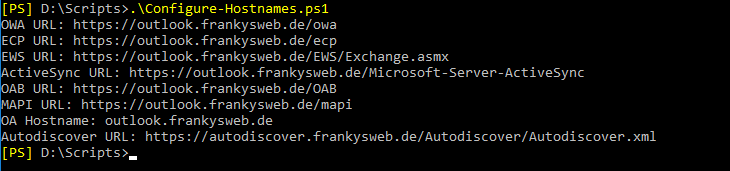
Hi, wie von anderen hier beschrieben, muss das Profil danach neu angelegt werden bzw. manchmal stellt Outlook es auch von selbst um, nach einiger Zeit (30 Minuten oder so).
Bei einem Kunden hatte ich danach ein extrem komisches Phänomen: Obwohl das Outlook 2019 mit fester Lizenz sich einzig und allein mit dem lokalen Exchange Server verbindet, fragt das Programm exzessiv nach Anmeldedaten für ein Microsoft Konto. Das bescheuerte dabei ist, dass nur Unternehmens- und Schulkonten angenommen werden. Privatkonten auch mit 365 Abo werden abgelehnt.
Der Kunde hat gar keinen 365 Tenant also auch kein Unternehmeskonto. Ich habe schon einiges probiert mit Registry Keys und Reparatur des Office Installation aber bin bisher noch zu keinem Ergebnis gekommen. Hatte von euch schon mal jemand dieses Problem?
Hi zusammen,
ich hab ein Problem, mit den Handys. Die bekommen immer nur firma.de als Server übermittelt und nicht mail.firma.de.
Ich hab schon alles durchsucht und find den Fehler nicht.
Hat jemand eine Idee woran das liegen kann?
Gleiches Problem wie Phil:
Haben auch ein Multi Domain Zertifikat(mail.company.com, autodiscover.company.com) erworben und alle URL’s angepasst.
Leider kommt bei allen Mitarbeitern im Outlook die Meldung, dass das Zertifikat nicht mit dem Namen der Website(mail.server.local) übereinstimmt, da das Outlook nach den Änderungen der URL’s trotzdem noch die alten URL’s(mail.server.local) anspricht.
Die einzige Lösung bis Dato ist ein neues Outlook Profil zu erstellen. Erst dann werden die aktuellen URL’s verwendet und es erscheint kein Sicherheitshinweis mehr.
Gibt es eine Möglichkeit den bestehenden Outlook Profilen die geänderten URL’s zu übermitteln?
Vielen Dank im Voraus.
MfG
Flavio
Hi all,
älterer Beitrag, aber ich habe exakt das selbe Problem. Wir haben den internen Servernamen so angepasst, dass er identisch mit dem externen ist und bekommen jetzt auf allen Clients Zertifikatfehler mit dem alten internen Servernamen. Obwohl der (eigentlich) nirgendwo mehr steht. Einzige Abhilfe auch bei uns: Profil neu erstellen. Das muss doch einfacher gehen?
Bin für jeden Tipp dankbar!
Viele Grüße
Bernd
Hallo, habt ihr keine Lösung gefunden? Habe das gleiche Problem und verstehe das Ganze auch nicht….neues Profil kann doch nicht die einzige Lösung sein oder?
Danke
Hallo!
Ich habe da ein Problem. Ich habe nachträglich für unsere Mailserver ein SAN-Zertifikat gekauft (mail1.domain.com, etc.).
Habe dannach alle URLs auf mail1.domain.com geändert und die Server neu gestartet. Leider kommt bei einigen, fast allen Outlooks die Zertifikat-Warnung, dass das Zertifikat nicht mit dem Servernamen übereinstimmt. In der Warnung steht der Servername MAILSERVER1 und nicht wie im Zertifikat mail1.domain.com. Habe natürlich im ECP das Zerifikat eingespielt und für die benötigten Services aktiviert. Woran könnte das noch hängen? Vielen Dank!!!
Phill
Wofür steht der Parameter wa in Zeile 9?
Hi Christian,
-wa 0 (Warning Action) schaltet die Warnung auf der Konsole ab.
Gruß, Frank